Cara Praktis Freeze Kolom Di Excel Untuk Tetap Pada Tempatnya!
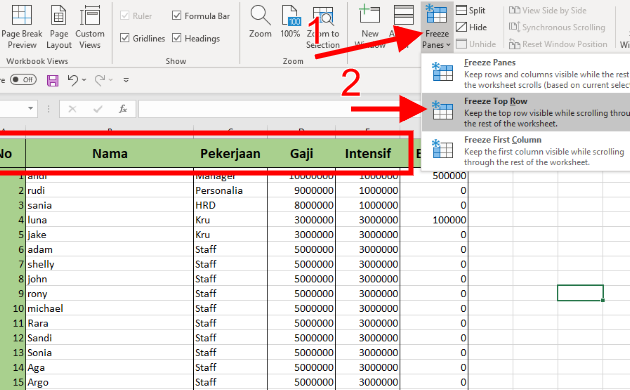
Ketika bekerja dengan Excel, salah satu hal yang paling menjengkelkan adalah kolom yang terus bergerak-gerak ketika kita scroll ke bawah atau ke kanan. Hal ini tentu sangat mengganggu konsentrasi kita dalam menganalisis data. Namun, ternyata ada cara praktis untuk membuat kolom tetap pada tempatnya, yaitu dengan menggunakan fitur freeze. Dalam artikel ini, kita akan membahas bagaimana cara menggunakan fitur freeze tersebut untuk membuat kolom tetap pada tempatnya dan memudahkan kita dalam menganalisis data.
Cara Praktis Freeze Kolom Di Excel Untuk Tetap Pada Tempatnya!
Freeze kolom di Excel adalah salah satu fitur yang sangat berguna untuk memudahkan pengguna dalam mengatur dan menganalisis data. Fitur ini memungkinkan Anda untuk mengunci kolom tertentu agar tetap pada tempatnya, sehingga Anda dapat dengan mudah melihat dan mengedit data tanpa harus menggeser-geser kolom.
Menu freeze di Excel dapat diakses melalui tab View dan kemudian klik pada Freeze Panes. Kemudian, Anda dapat memilih opsi Freeze Top Row atau Freeze First Column untuk mengunci baris atau kolom yang ingin dijaga.
| Menu Freeze | Deskripsi |
| Freeze Top Row | Mengunci baris atas agar tetap pada tempatnya |
| Freeze First Column | Mengunci kolom pertama agar tetap pada tempatnya |
Cara Membuat Kolom Tetap di Excel
Untuk membuat kolom tetap di Excel, ikuti langkah-langkah berikut: 1. Buka file Excel Anda dan pilih kolom yang ingin dijadikan tetap. 2. Klik pada tab View dan kemudian klik pada Freeze Panes. 3. Pilih opsi Freeze First Column untuk mengunci kolom pertama. 4. Klik OK untuk mengkonfirmasi. Dengan demikian, kolom pertama akan tetap pada tempatnya, sehingga Anda dapat dengan mudah melihat dan mengedit data tanpa harus menggeser-geser kolom.
Kelebihan Freeze Kolom di Excel
Freeze kolom di Excel memiliki beberapa kelebihan, yaitu: Memudahkan pengguna dalam mengatur dan menganalisis data. Menghemat waktu dan meningkatkan produktivitas. Memungkinkan pengguna untuk dengan mudah melihat dan mengedit data tanpa harus menggeser-geser kolom.
Cara Menghapus Freeze Kolom di Excel
Untuk menghapus freeze kolom di Excel, ikuti langkah-langkah berikut: 1. Klik pada tab View dan kemudian klik pada Freeze Panes. 2. Pilih opsi Unfreeze Panes untuk menghapus freeze kolom. 3. Klik OK untuk mengkonfirmasi. Dengan demikian, freeze kolom akan dihapus, dan Anda dapat mengedit data secara normal kembali.
Tips Freeze Kolom di Excel
Berikut beberapa tips freeze kolom di Excel: Pastikan Anda telah memilih kolom yang tepat sebelum mengunci. Freeze kolom hanya dapat diterapkan pada satu kolom atau baris saja. Freeze kolom tidak dapat diterapkan pada seluruh kolom atau baris.
Informasi lebih lanjut
Bagaimana cara.freeze kolom di Excel agar tidak bergerak ketika scrolling?
Freeze kolom di Excel dapat dilakukan dengan menggunakan fitur Freeze Panes yang tersedia di Excel. Caranya, blok kolom yang ingin di-freeze, kemudian klik View > Freeze Panes > Freeze First Column atau Freeze Top Row tergantung pada kebutuhan. Dengan begitu, kolom tersebut akan tetap pada tempatnya ketika melakukan scrolling. Fitur Freeze Panes ini sangat berguna ketika kita bekerja dengan data yang sangat banyak dan ingin tetap mempertahankan kolom tertentu pada tempatnya.
Mengapa cara freeze kolom di Excel sangat penting?
Cara freeze kolom di Excel sangat penting karena dapat membantu kita untuk lebih mudah dalam menganalisis data. Ketika kita bekerja dengan data yang banyak, kolom header seringkali hilang dari pandangan kita ketika melakukan scrolling. Dengan menggunakan fitur Freeze Panes, kita dapat tetap mempertahankan kolom header pada tempatnya, sehingga kita dapat dengan mudah mengidentifikasi data yang kita analisis. Selain itu, fitur ini juga dapat membantu kita untuk menghemat waktu dan meningkatkan produktivitas kerja.
Bagaimana cara unfreeze kolom di Excel?
Cara unfreeze kolom di Excel dapat dilakukan dengan menggunakan fitur Unfreeze Panes yang tersedia di Excel. Caranya, klik View > Freeze Panes > Unfreeze Panes dan kolom akan kembali ke posisi semula. Selain itu, kita juga dapat menggunakan shortcut key Alt + W + F untuk unfreeze kolom. Dengan begitu, kita dapat dengan mudah mengatur kolom sesuai dengan kebutuhan kita. Fitur Unfreeze Panes ini sangat berguna ketika kita ingin mengubah struktur data atau ingin mengatur ulang kolom.
Apakah cara freeze kolom di Excel dapat digunakan di semua versi Excel?
Cara freeze kolom di Excel dapat digunakan di semua versi Excel, mulai dari Excel 2007 hingga Excel 2019. Fitur Freeze Panes ini telah menjadi salah satu fitur bawaan di Excel dan dapat digunakan di semua versi. Namun, perlu diingat bahwa tampilan dan cara penggunaan fitur ini mungkin sedikit berbeda di setiap versi Excel. Fitur Freeze Panes ini sangat berguna untuk membantu kita dalam menganalisis data dan meningkatkan produktivitas kerja.
Jika Anda ingin mengetahui artikel lain yang mirip dengan Cara Praktis Freeze Kolom Di Excel Untuk Tetap Pada Tempatnya! Anda dapat mengunjungi kategori Produktivitas.

Posting Terkait